戴尔笔记本电脑的键盘灯怎么开启 Dell笔记本键盘灯如何打开
时间:2023-12-18 来源:互联网 浏览量:
戴尔笔记本电脑作为一款颇受欢迎的便携式电脑品牌,其键盘灯功能备受用户关注,对于一部分新手用户来说,如何开启戴尔笔记本电脑的键盘灯可能成为一个问题。事实上打开戴尔笔记本键盘灯并不复杂,只需要按下特定的组合键即可实现。下面将为大家介绍一些简单的操作步骤,帮助大家轻松解决这个问题。
具体步骤:
1.将戴尔笔记本电脑打开后,按下电源键启动进入电脑的系统。

2.打开电脑后,查看电脑最顶部的功能按键。一般控制键盘灯的按键为f10,如下图所示。

3.找到控制电源的快捷键后,同时找到电脑的fn组合键。一般在电脑左下角的位置。
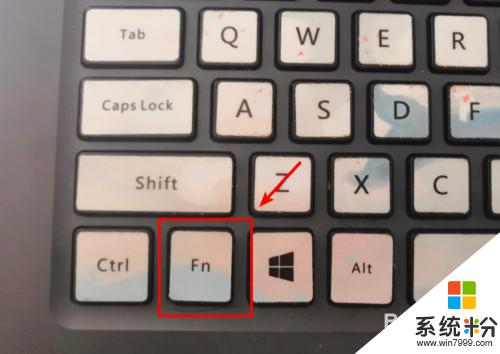
4.找到后,按下fn按键,同时按下f10按键即可打开戴尔笔记本的键盘灯。

5.一般情况下,戴尔笔记本的键盘灯分为两档。可以再次按下fn+f10可以调节键盘灯的亮度。

6.打开键盘灯后,如果需要关闭键盘灯,也可以通过按下Fn+F10进行关闭。

以上就是戴尔笔记本电脑的键盘灯如何打开的全部内容,如果遇到这种情况,你可以按照以上操作进行解决,非常简单快速。
我要分享:
相关教程
- ·戴尔笔记本键盘发光 戴尔笔记本键盘灯怎么打开
- ·笔记本电脑如何打开键盘灯光 如何在笔记本电脑上开启键盘灯光
- ·DELL戴尔V1220笔记本电脑键盘拆解的方法 DELL戴尔V1220笔记本电脑键盘如何拆解
- ·怎么按出笔记本键盘灯光 如何简单开启笔记本电脑键盘灯
- ·戴尔笔记本怎么选择u盘启动 戴尔Dell笔记本电脑如何设置BIOS从U盘启动
- ·戴尔笔记本键盘可以发光吗 戴尔键盘灯亮度调节方法
- ·戴尔笔记本怎么设置启动项 Dell电脑如何在Bios中设置启动项
- ·xls日期格式修改 Excel表格中日期格式修改教程
- ·苹果13电源键怎么设置关机 苹果13电源键关机步骤
- ·word表格内自动换行 Word文档表格单元格自动换行设置方法
电脑软件热门教程
- 1 Mac DNS被劫持怎么办?
- 2 电脑打开压缩文件提示不能打开此文件该如何解决 电脑打开压缩文件提示不能打开此文件该怎么解决
- 3 忘记wifi密码怎么办 wifi密码忘记如何解决
- 4电脑硬盘指示灯一直亮怎么办
- 5Win10系统让文件夹提示文件大小信息的方法
- 6Win10 10074没有Aero玻璃毛边效果怎么办,如何开启
- 7怎样在电脑上实现全屏高清连拍? 在电脑上实现全屏高清连拍的方法有哪些?
- 8iPhone浏览器如何清理缓存 iPhone浏览器清理缓存的方法有哪些
- 9Windows8怎样更改计算机描述? Windows8更改计算机描述的方法有哪些?
- 10如何删除桌面的“打开好桌道壁纸”选项 删除桌面的“打开好桌道壁纸”选项的方法
